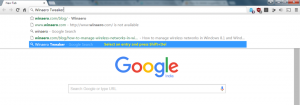Chrome teraz podporuje efekt Mica na titulnom riadku
Začiatkom apríla sme oznámil, že existuje návrh do základne kódu Chromium, ktorá do rámu okna prehliadača pridáva efekt Mica systému Windows 11. Netrvalo dlho a dostal sa k používateľom: Chrome Canary sa dodáva so štandardne povolenými záhlaviami Mica.
Reklama
Používateľské rozhranie systému Windows 11 bolo obohatené o integráciu vizuálnych efektov Mica a Acrylic.
- Efekt sľudy dodáva priesvitnú vrstvu rôznym prvkom používateľského rozhrania, ako sú okná, panel úloh a ponuka Štart, čím im prepožičiava textúru a hĺbku. Stupeň jeho intenzity sa mení podľa pozadia pracovnej plochy alebo tapety, čo vytvára vzhľad matného skla.
- Naproti tomu akrylový efekt rozmazáva kontextové ponuky, rozbaľovacie okná a dialógové okná, čo dáva dojem hĺbky a zdôrazňuje obsah.
Kombinované použitie sľudových a akrylových efektov zvyšuje vizuálnu príťažlivosť a pohlcujúci zážitok rozhrania Windows 11.
Nielen používatelia Edge si tak môžu užiť moderný štýl aplikácií pri prehliadaní internetu. Tu je návod, ako vyskúšať Mica v prehliadači Chrome.
Vyskúšajte titulky Mica v prehliadači Google Chrome
Vyskúšate nový vzhľad, všetko, čo musíte urobiť, je stiahnuť Chrome Canary, nainštalujte a spustite. Je zrejmé, že musíte mať spustený systém Windows 11, aby ste videli efekt. To je všetko!
Poznámka: Google Chrome Canary je vytvorený z netestovaného kódu. Môže byť nestabilné, chybné a spôsobujú stratu údajov. Je to a zlý nápad aby ste ho mohli používať ako každodenný ovládač. Verzia Canary a Stable môžu bez problémov existovať na rovnakom počítači. Odporúčame vám, aby ste ako prehliadač používali stabilnú verziu Chrome a nie jej náprotivok Canary.

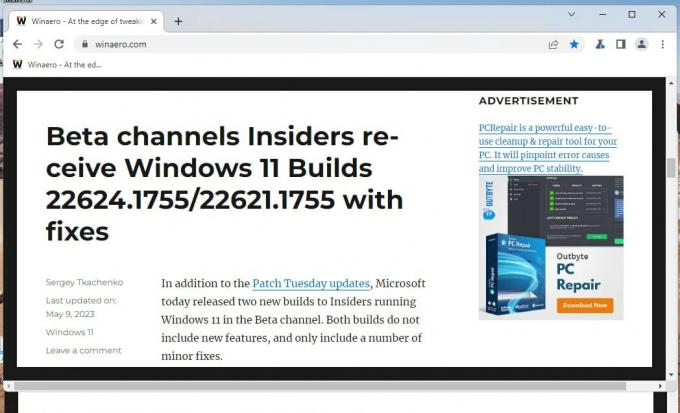
Na mojich snímkach obrazovky vyzerá záhlavie odlišne v závislosti od polohy okna prehliadača Chrome na obrazovke vzhľadom na tapetu pracovnej plochy.
Nie ste fanúšikom tohto nového vzhľadu? V tomto prípade spoločnosť Google poskytuje prehliadaču Chrome špeciálny argument príkazového riadka na jeho vypnutie.
Ako vypnúť Mica Titlebar v prehliadači Google Chrome
- Kliknite pravým tlačidlom myši na zástupcu prehliadača Chrome na pracovnej ploche. Pamätajte, že v súčasnosti hovoríme o Chrome Canary.
- Vyberte Vlastnosti z kontextového menu.
- Na Skratka kartu, upravte Objekt textové pole pridaním
--disable-features=Windows11MicaTitlebarpochrome.exe. - Zatvorte všetky okná prehliadača Chrome a znova ho otvorte pomocou upravenej skratky. Na titulnej lište už neuvidíte efekt sľudy.
To je všetko!
Vďaka @Leopeva64
Ak sa vám tento článok páči, zdieľajte ho pomocou tlačidiel nižšie. Neberie vám to veľa, ale pomôže nám to rásť. Ďakujem za tvoju podporu!
Reklama